Outlookov glavni vmesnik - trak
Postavitev traku je v Outlook vmesnik prišla že od programa Outlook 2010, v zadnjem programu Outlook 2019 pa je bila nekoliko izboljšana.
Opombe: Ta vadnica je predstavljena na podlagi namiznega programa Microsoft Outlook 2019 v sistemu Windows 10. Lahko pa se bistveno ali nekoliko razlikuje glede na različico Microsoft Outlooka in okolja Windows.
Pregled Outlookovega traku
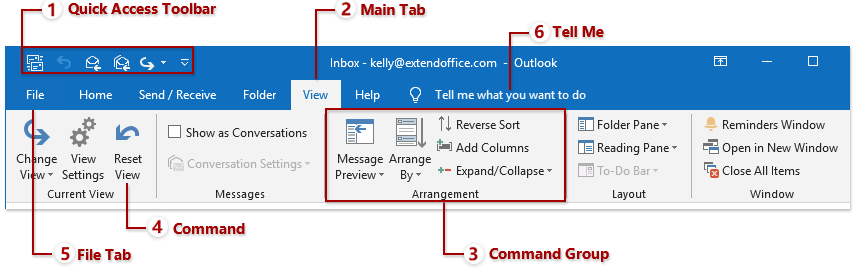
Opombe: Glavni zavihki, ukazne skupine in ukazi se razlikujejo glede na pogled, v katerem ste. Zdaj bom vzel datoteko mail pogled, na primer za razlago pregleda Outlookovega traku.
1. Orodna vrstica za hitri dostop
Orodna vrstica za hitri dostop vsebuje nabor pogosto uporabljenih ukazov in se ves čas prikazuje v zgornjem levem kotu traku, ne glede na glavni zavihek, ki ga aktivirate. Uporabniki Outlooka lahko dodajo ali odstranijo ukaze iz njega in spremenijo njegov položaj na vrh / dno traku.

2. Glavni zavihki
Glavni zavihki ostanejo na vrhu traku, na primer Domov, Pošlji / Prejmi, Mapa itd. Kliknite določen glavni zavihek in odprli se bodo ukazi na zavihku.
3. Poveljniška skupina
Ukazi pod določenim zavihkom so združeni in ločeni z navpičnimi črtami. Na splošno je na vsakem glavnem zavihku več skupin ukazov. Na primer v mail pogled na Domov zavihek, obstajajo Novo skupina, Brisanje skupina, Odzove skupina itd.
4. Ukaz
Kliknite ukaze glede na to, kaj želite storiti. Na primer, če želite premakniti izbrane elemente v mapo Arhiv, lahko kliknete Arhiv ukaz v Brisanje skupina pod Domov tab.
5. Zavihek Datoteka prinaša pogled v zakulisje
Kliknite file zavihek v skrajnem levem delu zavihkov in odprl bo pogled v zakulisje Outlooka. V zakulisnem pogledu lahko upravljate nabiralnike, tiskate, uvozite in izvozite podatke itd.
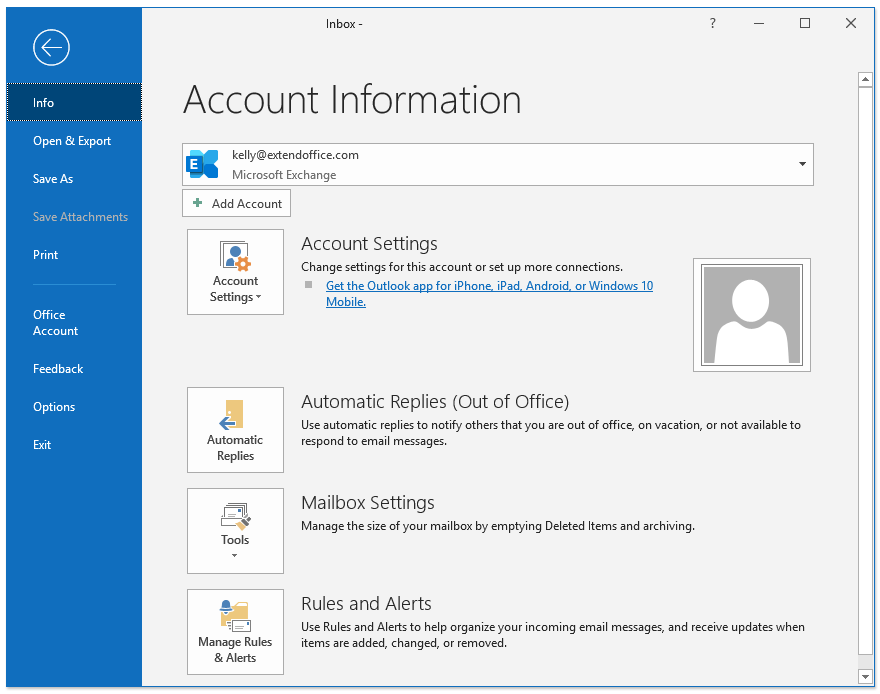
6. Povej mi
Vnesite ključno besedo o tem, kaj želite početi Povej mi škatla. Takoj bo prinesel določeno funkcijo. Ta neverjetna funkcija vam bo prihranila čas pri pomnjenju in iskanju funkcij na traku.

Razširite, strnite in skrijete trak
Trak Outlook se v Outlooku privzeto prikaže v celoti. Trak lahko strnete in nato enostavno razširite.
1. Razširite in strnite trak
Pojdite v spodnji desni kot traku Outlook in kliknite ![]() strniti trak programa Outlook (prikažejo se samo glavni zavihki). Če je trak Outlook že strnjen, lahko kliknete kateri koli glavni zavihek, da začasno prikažete trak, in nato kliknite
strniti trak programa Outlook (prikažejo se samo glavni zavihki). Če je trak Outlook že strnjen, lahko kliknete kateri koli glavni zavihek, da začasno prikažete trak, in nato kliknite ![]() da pripnete trak.
da pripnete trak.

Opombe: Lahko tudi kliknete Možnosti prikaza traku  > Pokaži zavihke da strnete trak in kliknite Možnosti prikaza traku
> Pokaži zavihke da strnete trak in kliknite Možnosti prikaza traku  > Pokaži zavihke in ukaze razširiti trak.
> Pokaži zavihke in ukaze razširiti trak.
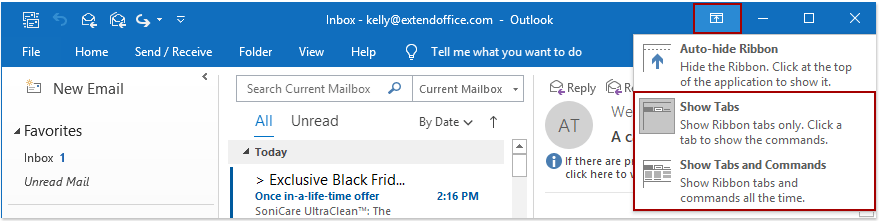
2. Samodejno skrij trak
Če želite trak popolnoma skriti, ne da bi prikazali glavne zavihke, lahko kliknete Možnosti prikaza traku ![]() > Samodejno skrij trak da to uresničim.
> Samodejno skrij trak da to uresničim.
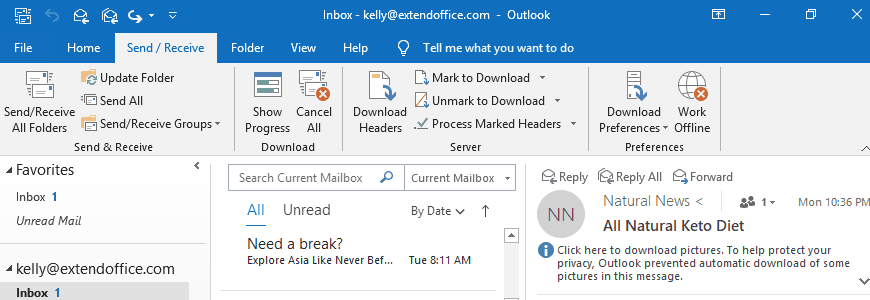
Po omogočitvi te možnosti se celoten trak prikaže kot siva vrstica. In kliknite sivo vrstico, da se prikaže trak, medtem ko se trak spet skrije, ko aktivirate druge elemente.
Opombe: Lahko kliknete Možnosti prikaza traku ![]() > Pokaži zavihke in ukaze obnoviti privzeti trak.
> Pokaži zavihke in ukaze obnoviti privzeti trak.
Več člankov ...
Najboljša pisarniška orodja za produktivnost
Kutools za Outlook - Več kot 100 zmogljivih funkcij za nadgradnjo vašega Outlooka
🤖 AI poštni pomočnik: Takojšnja profesionalna e-poštna sporočila z umetno inteligenco – z enim klikom do genialnih odgovorov, popoln ton, večjezično znanje. Preoblikujte pošiljanje e-pošte brez napora! ...
📧 Avtomatizacija e-pošte: Odsoten (na voljo za POP in IMAP) / Načrtujte pošiljanje e-pošte / Samodejna CC/BCC po pravilih pri pošiljanju e-pošte / Samodejno naprej (napredna pravila) / Samodejno dodaj pozdrav / E-poštna sporočila več prejemnikov samodejno razdeli na posamezna sporočila ...
📨 Email upravljanje: Enostaven priklic e-pošte / Blokiraj prevarantska e-poštna sporočila glede na teme in druge / Izbriši podvojena e-poštna sporočila / napredno iskanje / Združite mape ...
📁 Priloge Pro: Shrani paket / Batch Detach / Paketno stiskanje / Samodejno shranite / Samodejno loči / Samodejno stiskanje ...
🌟 Vmesnik Magic: 😊Več lepih in kul emojijev / Povečajte Outlookovo produktivnost s pogledi z zavihki / Minimizirajte Outlook, namesto da bi ga zaprli ...
???? Čudeži z enim klikom: Odgovori vsem z dohodnimi prilogami / E-poštna sporočila proti lažnemu predstavljanju / 🕘Pokaži pošiljateljev časovni pas ...
👩🏼🤝👩🏻 Stiki in koledar: Paketno dodajanje stikov iz izbranih e-poštnih sporočil / Razdelite skupino stikov na posamezne skupine / Odstranite opomnike za rojstni dan ...
Over 100 Lastnosti Čakajte na svoje raziskovanje! Kliknite tukaj, če želite odkriti več.

